win10开机黑屏桌面无法正常显示的解决方法
作者:佚名 来源:雨林木风 2016-10-10 09:27:37
有些win10用户或许遇到过这样的问题:win10开机桌面黑屏,且桌面什么都不显示,这该怎么解决呢?如果排除了硬件问题,这有可能是由某些非必要启动项造成的。针对win10开机黑屏不显示桌面的问题,小编就为大家分享win10开机黑屏桌面无法正常显示的解决方法。
1、首先可以使用win+r,打开“运行”窗口,并输入msconfig命令后,按回车。

2、并在“系统配置”窗口,直接切换到“常规”选项卡,点击“有选择的启动”,去掉“加载启动项”上面的勾选。
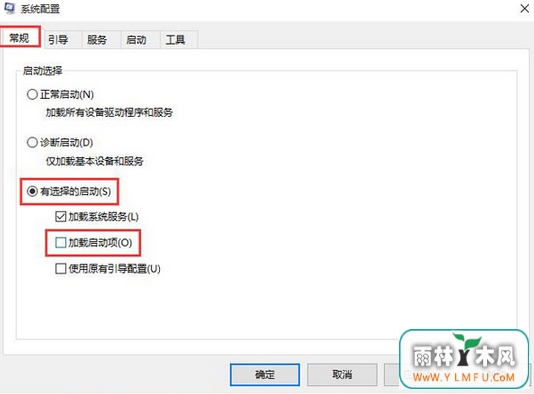
3、然后可以切换到“服务”选项卡,点击“隐藏所有Microsoft服务”,点击“全部禁用”。
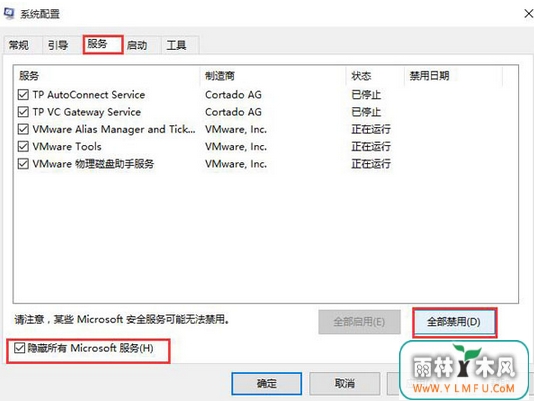
4、这个时候可以在“启动”选项卡,并点击“打开任务管理器”。
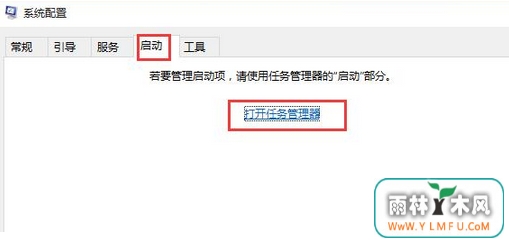
5、最后可以在启动项,将所有启动选项都点击禁用,最后确定保存,重新启动系统。
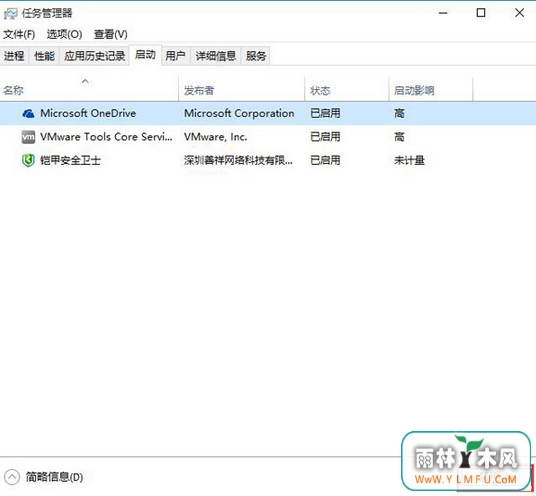
以上就是win10开机黑屏桌面无法正常显示的解决方法。可以到雨林木风u盘启动制作工具的官网:www.ylmfu.com 咨询客服,更多精彩内容继续关注。本文由雨林木风u盘启动盘整理发布
相关阅读
- 热门手游
- 最新手游
- 本类周排行
- 本类总排行

























